一、Markdown最常用格式
0. 标题
标题是每篇文章必备而且最常用的格式。在 Markdown 中,如果想将一段文字定义为标题,只需要在这段文字前面加上 #,再在 # 后加一个空格即可。还可增加二、三、四、五、六级标题,总共六级,只需要增加 # ,增加一个 # ,标题字号相应降低一级。如图:
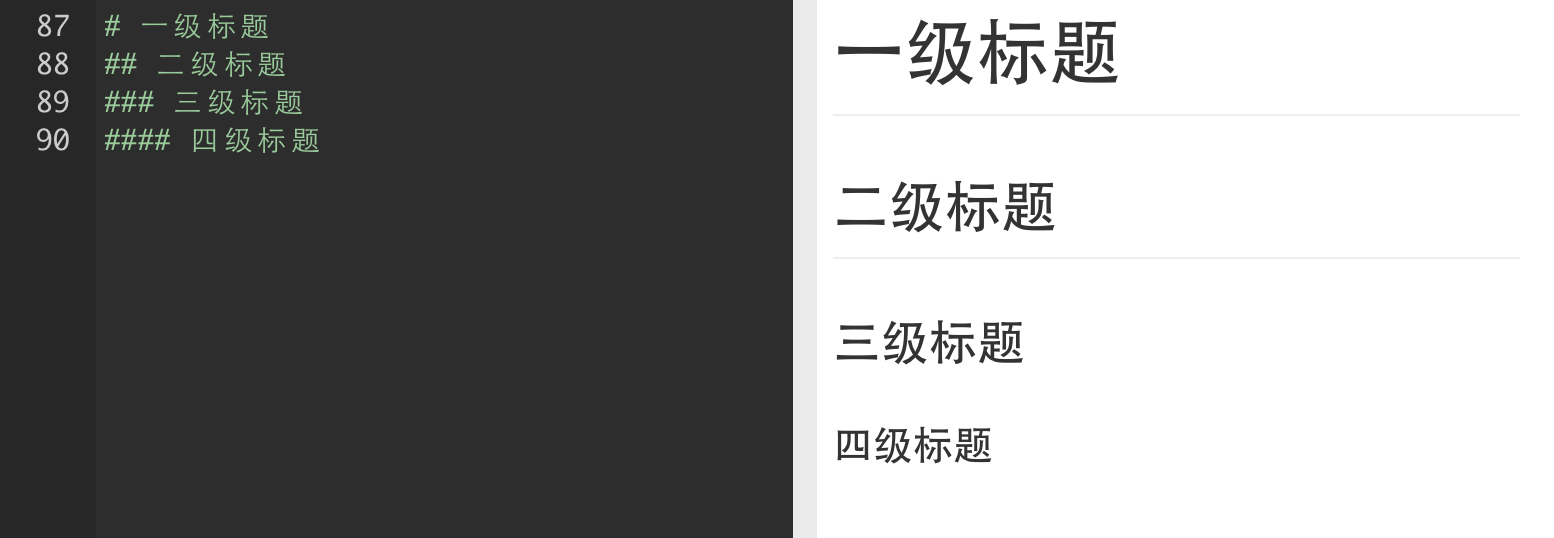
1. 列表(有序、无序列表)
列表格式也很常用,它可以让你的文稿变得井井有条。在 Markdown 中,你只需要在文字前面加上 - 就可以了;如果你希望是有序列表,在文字前面加上 1. 2. 3. 即可。注:-、1.和文字之间要保留一个字符的空格。
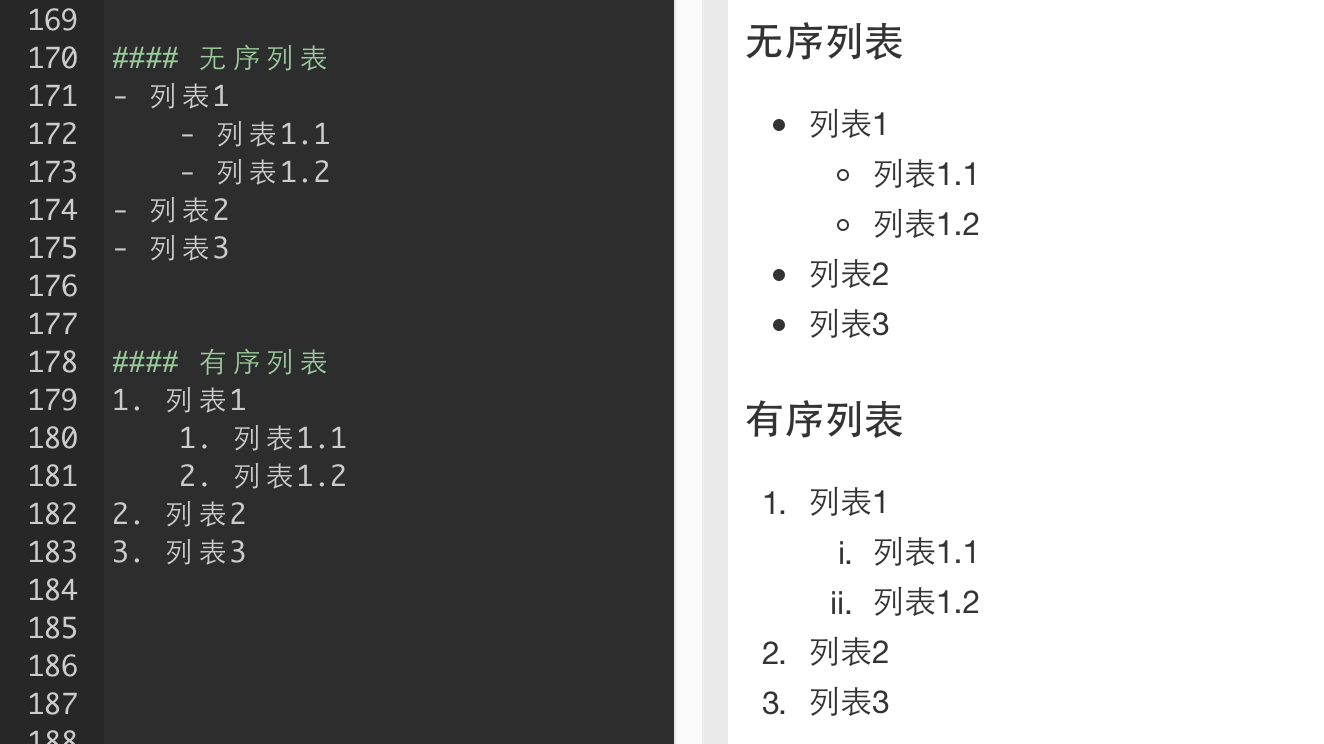
2. 引用
如果你需要在文稿中引用一段别处的句子,那么就要用到「引用」格式。在引用文字前加上 > 并与文字保留一个字符的空格,即可。

3. 粗体和斜体
Markdown 的粗体和斜体也非常简单:用两个 * 包含一段文本就是粗体的语法;用一个 * 包含一段文本就是斜体的语法;用三个 * 包含一段文本就是粗体+斜体的语法。

4. 链接与图片
链接:在 Markdown 中,插入链接只需要使用 [显示文本](链接地址) 即可。
图片:在 Markdown 中,插入图片只需要使用  即可。
注:插入图片的语法和链接的语法很像,只是前面多了一个 !
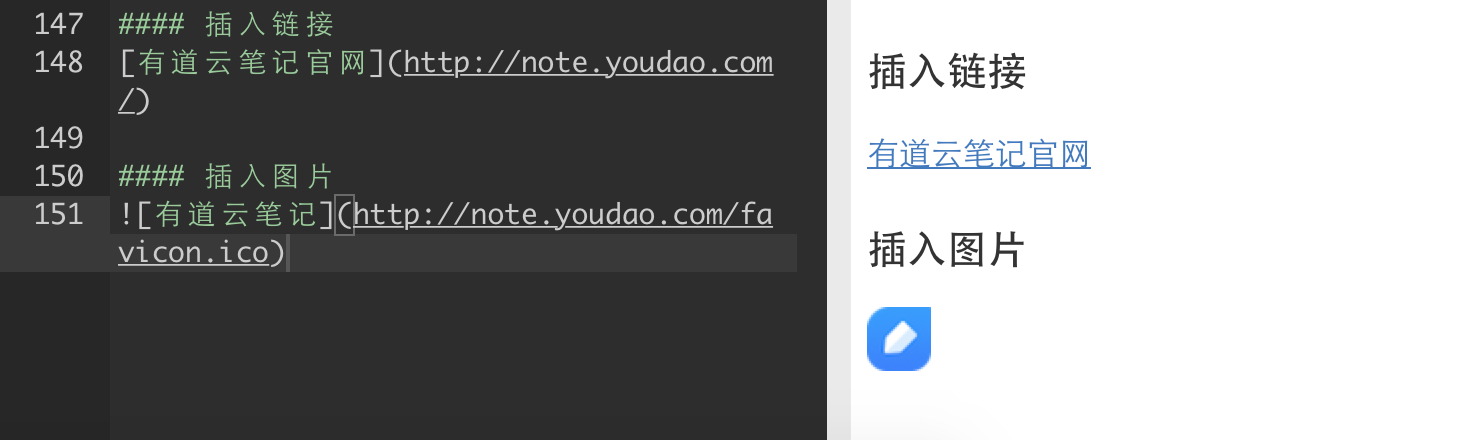
5. 分割线
分割线的语法只需要另起一行,连续输入三个星号 *** 即可分割两段文字内容。如图:

6. 表格
当你需要在 Markdown 文稿中键入表格,示例如下:
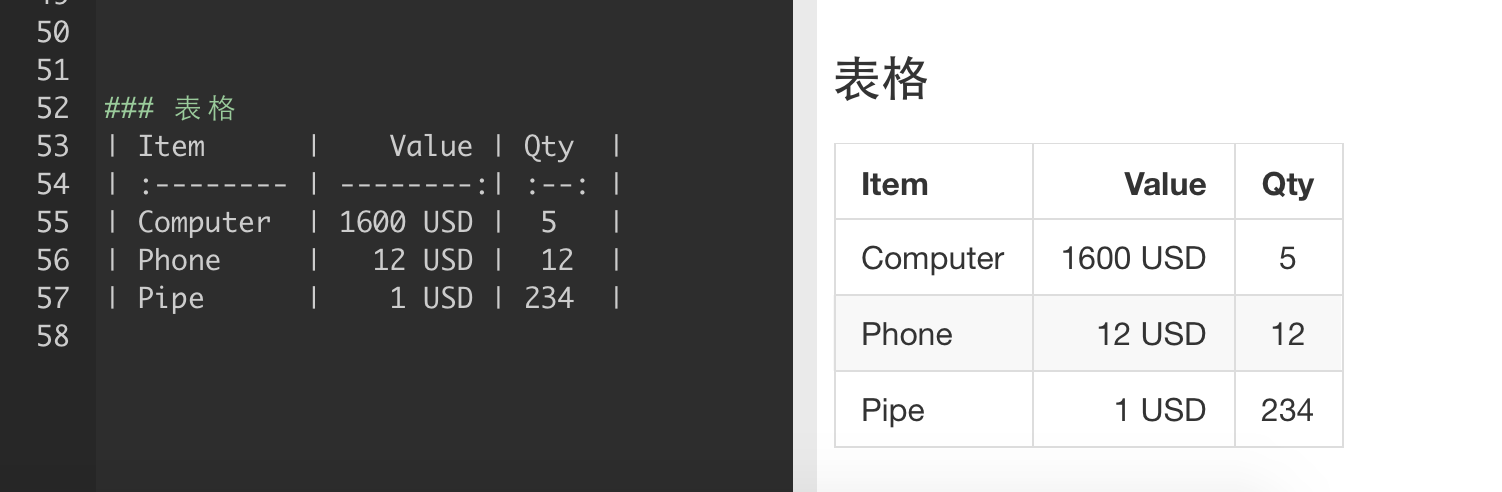
二、Markdown还可以做什么?
1. 代码高亮
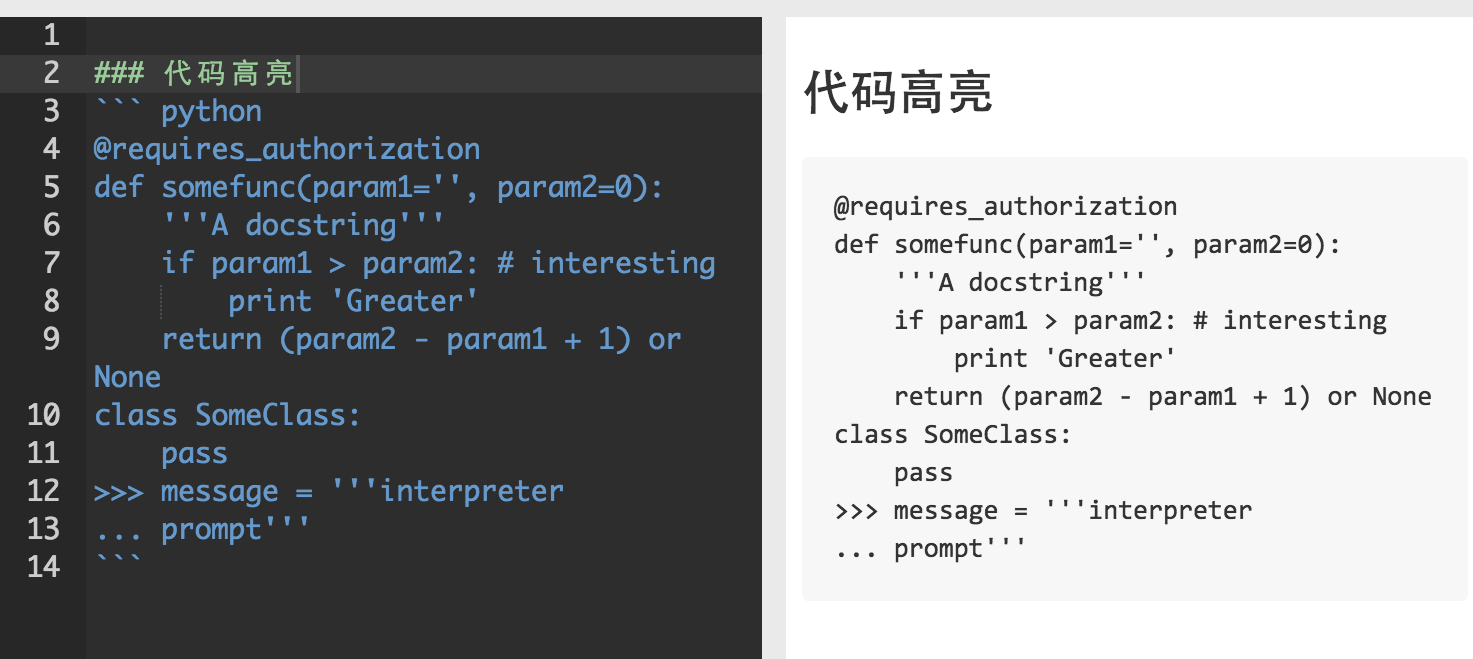
2. 制作待办事项To-do List
待办事项和清单在日常工作、生活中经常被使用。在 Markdown 中,只需要在待办的事项文本或者清单文本前加上 - [ ]、- [x] 即可。
- [ ] 表示未完成,- [x] 表示已完成。
注:键入字符与字符之间都要保留一个字符的空格。
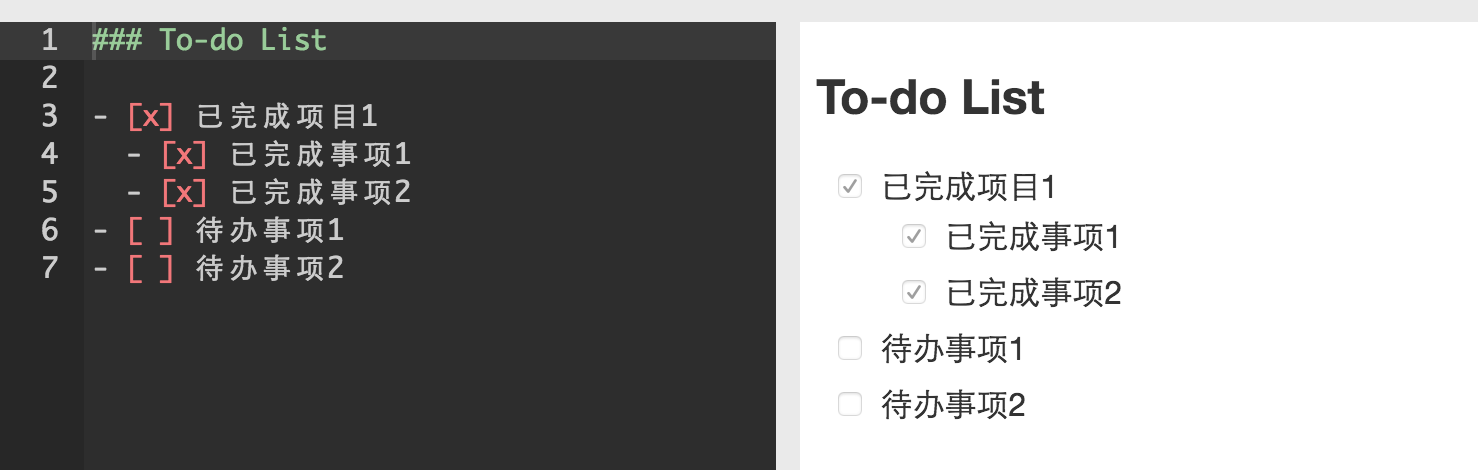
3. 高效绘制 流程图、序列图、甘特图、表格
流程图:
在 Markdown 中,一段流程图语法以 “` 开头,以 “` 结尾。
在 “` 后另起一行,书写graph XX,用以确定将要绘制的流程图及其类型(XX表示流程图类型)。
流程图分为竖向和横向两大类,竖向包括自上而下和自下而上两种顺序,横向包括从右到左和从左到右两种顺序。
其对应语法分别为:graph TB/graph BT/graph RL/graph LR。
- TB - top bottom(自上而下)
- BT - bottom top(自下而上)
- RL - right left(从右到左)
- LR - left right(从左到右)
示例如图:
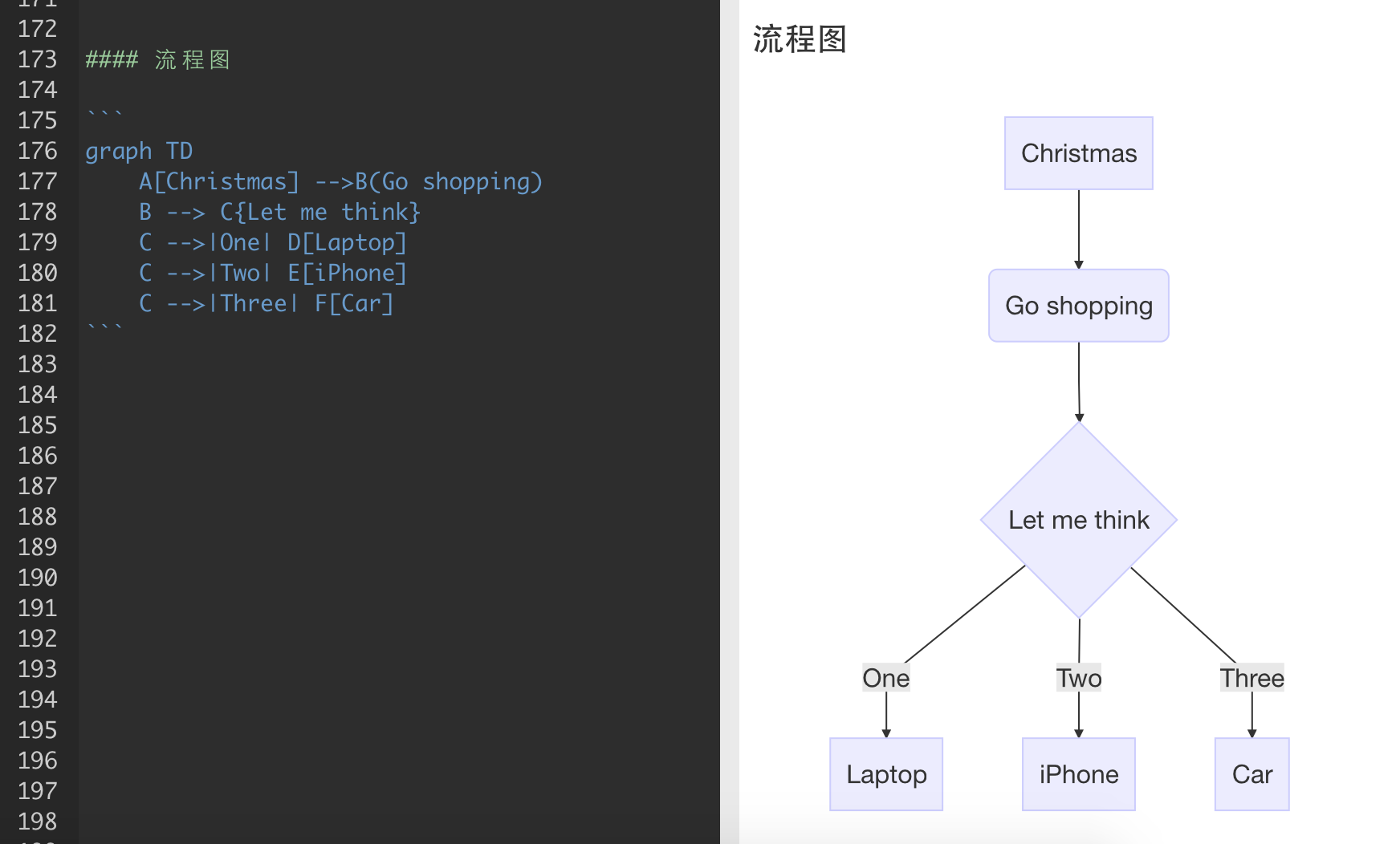
①对框线形状的调整,如,
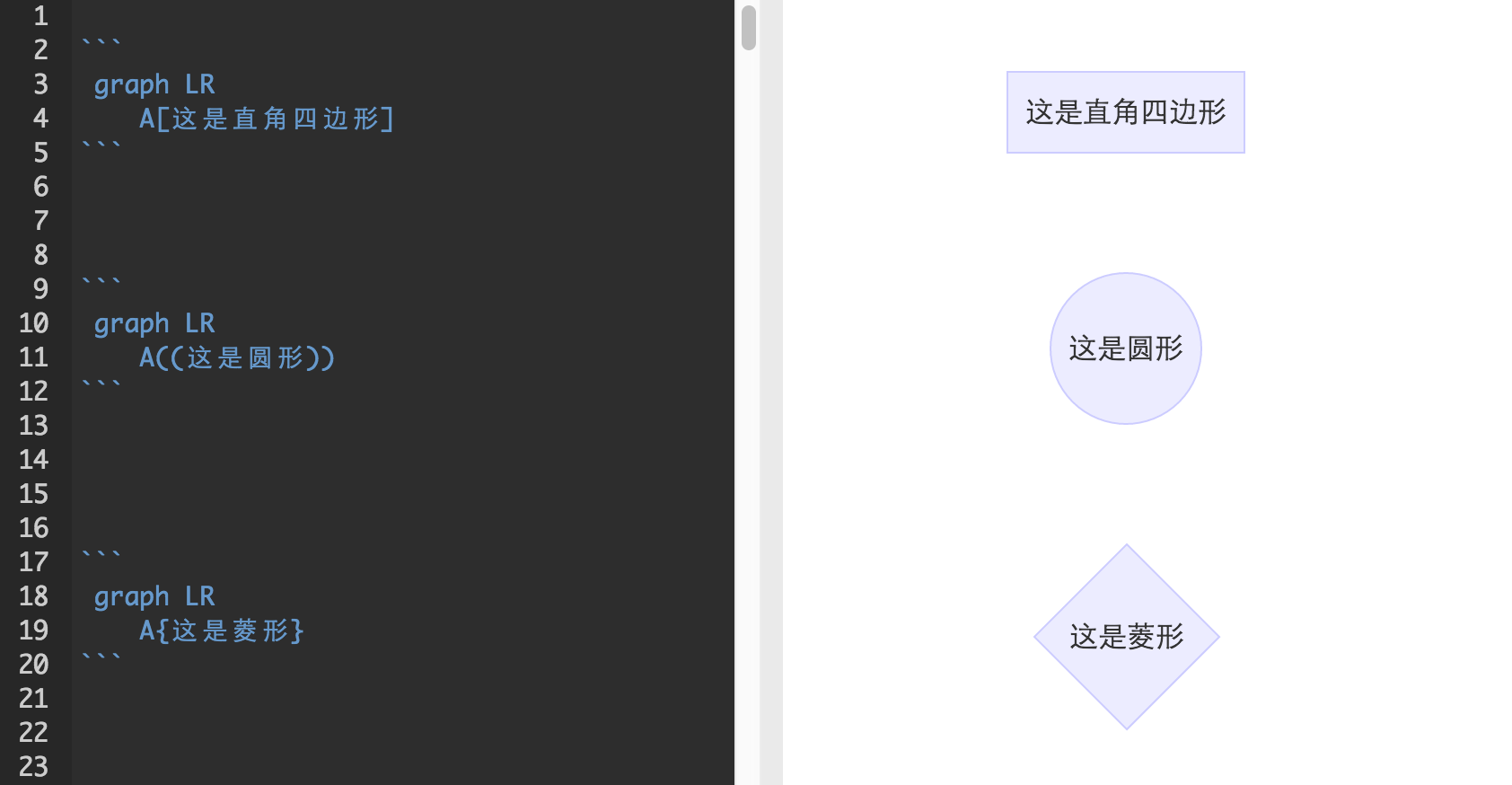
②对箭头的调整,如,
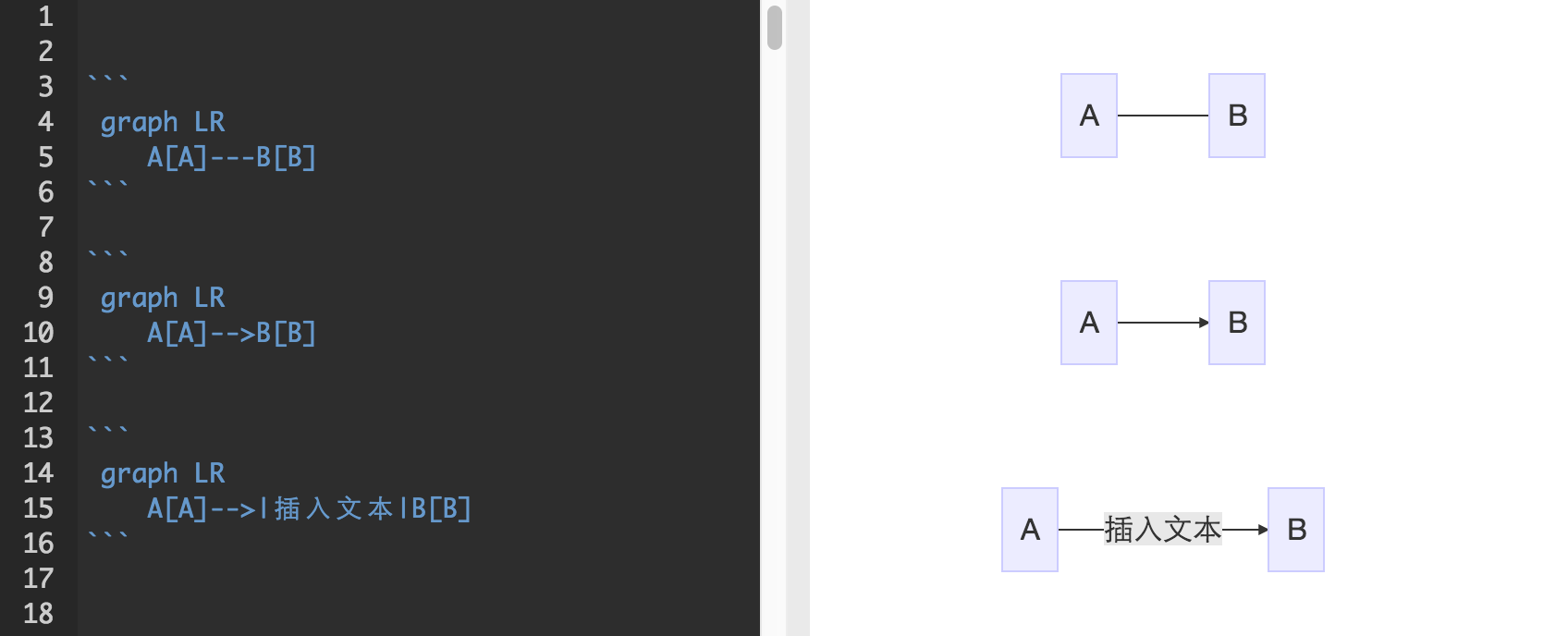
序列图:
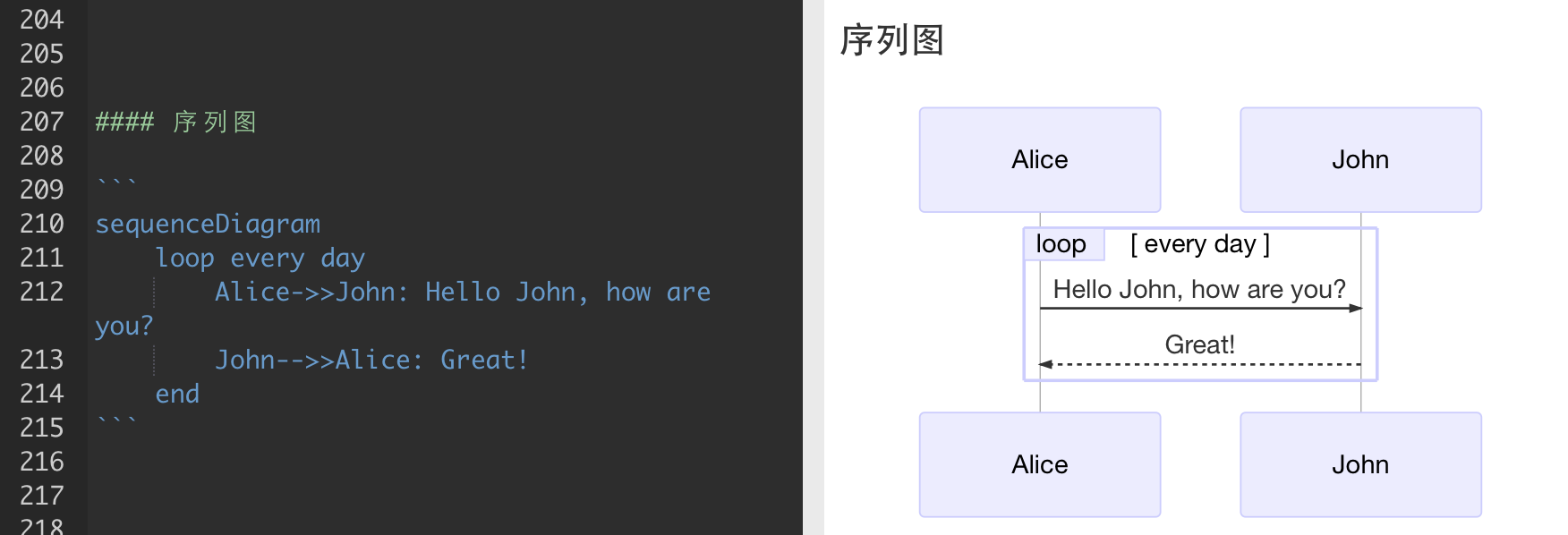
甘特图:
我们在工作中用甘特图作计划进度表、项目进度表再合适不过了。与流程图一样,Markdown 中,甘特图的语法也是以 “` 开头,以 “` 结尾。
在 “` 后另起一行,书写 gantt ,用以确定将要绘制的是甘特图。
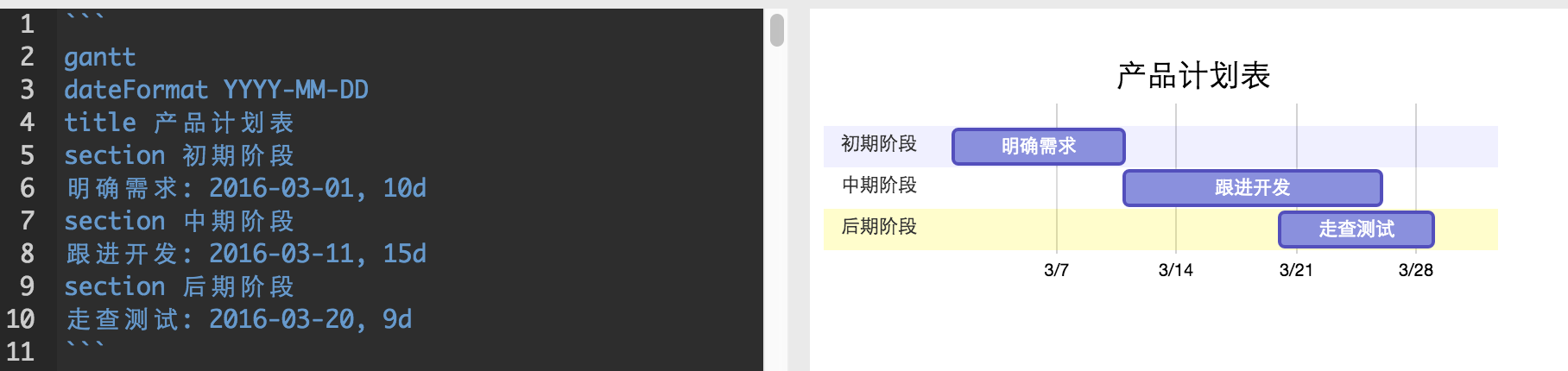
表格:

4. 书写数学公式(注:GitHub不支持)
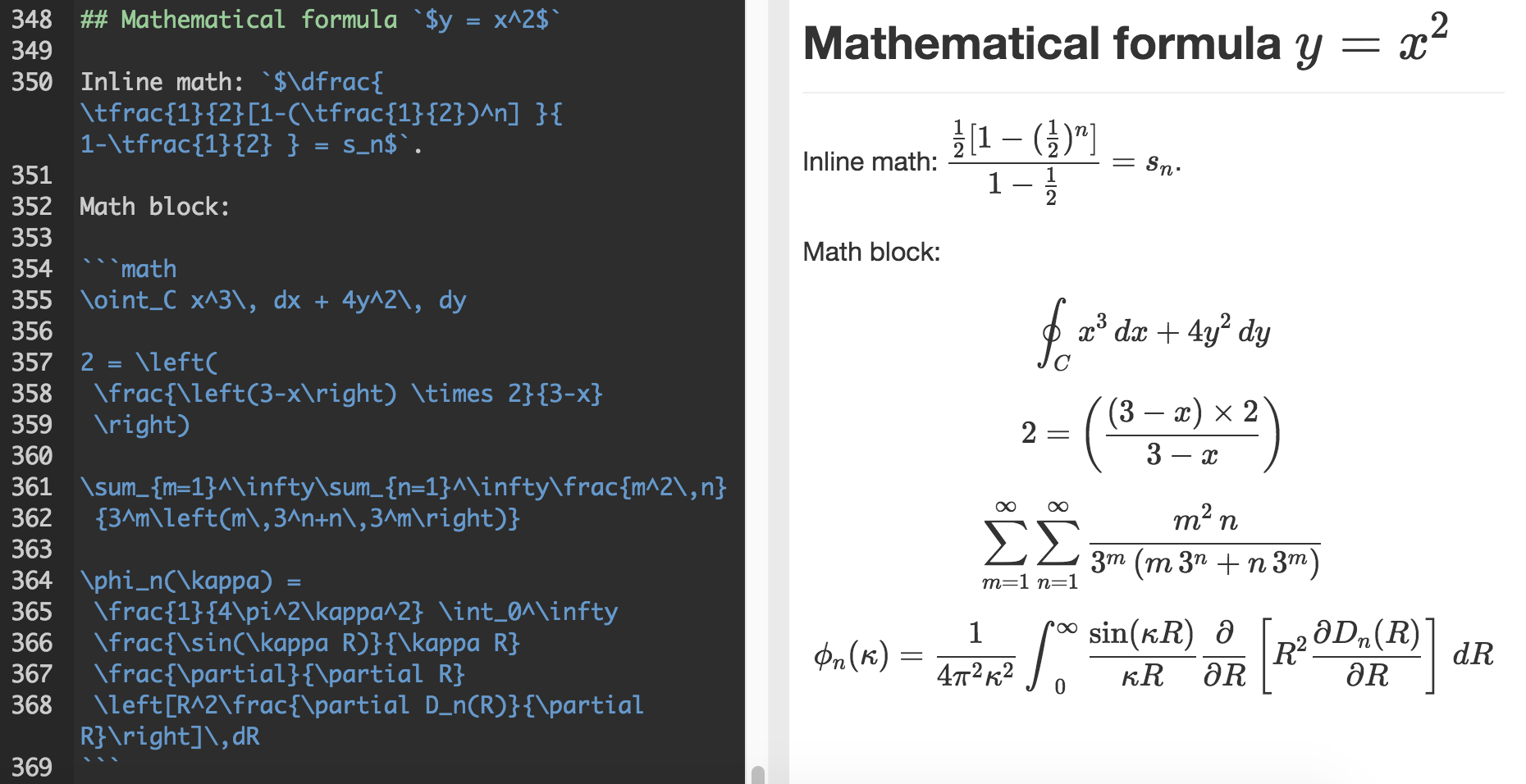
三、补充:GitHub支持的Markdown
一、二节 Markdown 语法格式以及图片链接都是摘自有道云笔记官方的 Markdown 指南。大部分 Markdown 写作平台应该基本都能支持的上面的语法 ,部分不支持再参考下面的内容。
1. 目录索引
使用 [TOC]自动生成目录,即不支持如下格式生成目录:
[TOC]
### 技术
#### Java
#### Python
目前 CSDN、有道云笔记、Typora 等都是支持的,掘金、GitHub 不支持。对于在 GitHub 写作来说,可以利用锚记手动写一个目录,示例代码如下:
<!-- TOC -->
- [编程技术](#编程技术)
- [Java编程](#Java编程)
- [Python编程](#Python编程)
- [编程之外](#编程之外)
<!-- /TOC -->
其中,注意的地方,也是正确的操作姿势:
这里的格式:
[这里写上你要显示的目录名称](#这里是标题名称),# 后面的标题名称不能完全复制粘贴标题名称,实质需要修改,这样修改:如果标题中含有逗号,、顿号、、句号。、点.、括号(、)、引号“ ”、问号?等这样的符号(包括全角、半角)都去除掉,空格符号用-代替,这样就可以目录索引了。(注:标题中含有英文的话,不管是大写小写,在 # 后都可以随意大小写,不一定要一样。)PS:我也是使用该项目:CyC2018/GFM-Converter 发现这些的。该项目可以直接把 [TOC] 格式生成的目录转换为 GitHub 支持的目录, 推荐使用! 使用步骤:
- 先编译:
javac App.java;- 在运行:
java App,然后会提示输入文件的路径;- 输入需要转换的文件的完整路径(带文件名的那个路径,且包含后缀),点击“Enter”即可转换完成。
PS:该项目还有些符号没考虑到,比如代码还未对问号做去除处理,2019-01-31。我 fork 了一份,哈哈,考虑今后或许我要是有能力修改呢:strivebo/GFM-Converter。
另外该项目还支持把 LaTex 转换为 GitHub 支持的形式,赞。
2. 返回顶部
①如返回到文章开头的标题:GitHub支持的Markdown的语法使用指南,直接使用 Markdown 方式:
[回到顶部](#GitHub支持的Markdown的语法使用指南)
效果:回到顶部
②或是使用 HTML 方式:
<div align="center">
<a href="#GitHub支持的Markdown的语法使用指南">回到顶部</a>
</div>
效果:
注意的地方,也是正确的操作姿势:这里的格式:
[这里写上你要显示的目录名称](#这里是标题名称),# 后面的标题名称不能完全复制粘贴标题名称,实质需要修改,这样修改:如果标题中含有逗号,、顿号、、句号。、点.、括号(、)、引号“ ”、问号?等这样的符号(包括全角、半角)都去除掉,空格符号用-代替,这样就可以目录索引了。(注:标题中含有英文的话,不管是大写小写,在 # 后都可以随意大小写,不一定要一样。)
3. 定义锚点实现页面随处跳转
锚点(英文名:anchor):是网页制作中超级链接的一种,又叫命名锚记。命名锚记像一个迅速定位器一样是一种页面内的超级链接,运用相当普遍。
锚点用法:锚点用 id 属性来设置,一个标签如果有 id 属性(或者 name 属性),那么就是页面的一个锚点。如:
<a id="anchor">我的作品</a>
或者
<a name="anchor">我的作品</a>
或者使用别的标签也都可以
<p id="anchor">我的作品</p>
①那么实现页面内跳转,这样即可:
<a href="#anchor">查看我的作品</a> //超级链接,链接的该页面的锚点
②跨页面跳转:
<a href="页面.html#anchor">点击查看我的作品</a> //超级链接,链接的事另一个界面的锚点
GitHub 是支持可以这样做的。这样话,假设想要在页面 B 处返回到 A 处,可以在 A 处定义一个没有文字的锚记,如:
<a id="mao"></a>
注:A 处可以是任何地方,包括标题处,只要是没有文字,文档 Push 到 GitHub 页面也不会显示的。
然后 B 处:
<a href="#mao">返回到前文</a>
这样就可以点击 B 处的「返回到前文」返回到 A 处。当然在 B 处定义锚记(添加个 id 属性即可):
<a href="#mao" id="bottom">返回到前文</a>
然后 A 处想要返回到 B 处来,形式类似。前面小节关于目录索引、返回顶部实质也是利用的锚记。
4. 代码折叠
折腾效果,使用格式:
<details>
<summary><b>示例:Hello World 程序</b></summary>
?``` java
代码
?```
</details>
示例如下:
<details>
<summary><b>示例:Hello World 程序</b></summary>
?``` java
public class Hello{
public static void main(String[] args){
System.out.println("Hello World!");
}
}
?```
</details>
示例:Hello World 程序
public class Hello{
public static void main(String[] args){
System.out.println("Hello World!");
}
}
注:<details>为 HTML5 标签,与<summary>配合使用可以为 details 定义标题。标题是可见的,用户点击标题时,会显示出 details。
5. LaTex数学公式(GitHub不支持)
在前面有提到该项目:CyC2018/GFM-Converter 代码,可以支持把 LaTex 书写的数学公式转换为 GitHub 支持的形式。另外,推荐下这个软件:Mathpix,可以将方程式截图转为 LaTex 格式。
6. 文字高亮(GitHub不支持)
文字高亮显示,有道云笔记、Typora 支持,格式:==需要高亮的文字==。有道云笔记效果:

7. 文字下划线(GitHub不支持)
①为文字添加下划线,格式:++需要下划线的文字++,有道云笔记支持,Typora、GitHub 不支持。有道云笔记效果:

②为文字添加下划线,格式:<u>需要下划线的文字</u>,有道云笔记、Typora 支持,GitHub 不支持。
8. 文字添加删除线
为文字添加删除线,格式:~~需要添加删除线的文字~~。效果:需要添加删除线的文字。
9. GitHub支持的表情符号
每个表情的符号码,可以查询 GitHub 官方网页:www.emoji-cheat-sheet.com
查看:Emoji表情中文翻译版。